Valg av det beste SD-kortet: SD vs SDHC vs SDXC
Hva er best av SD SDHC eller SDXC? Når det gjelder lagring av data på bærbare enheter som kameraer, smarttelefoner, spillkonsoller og til og med …
Les artikkelen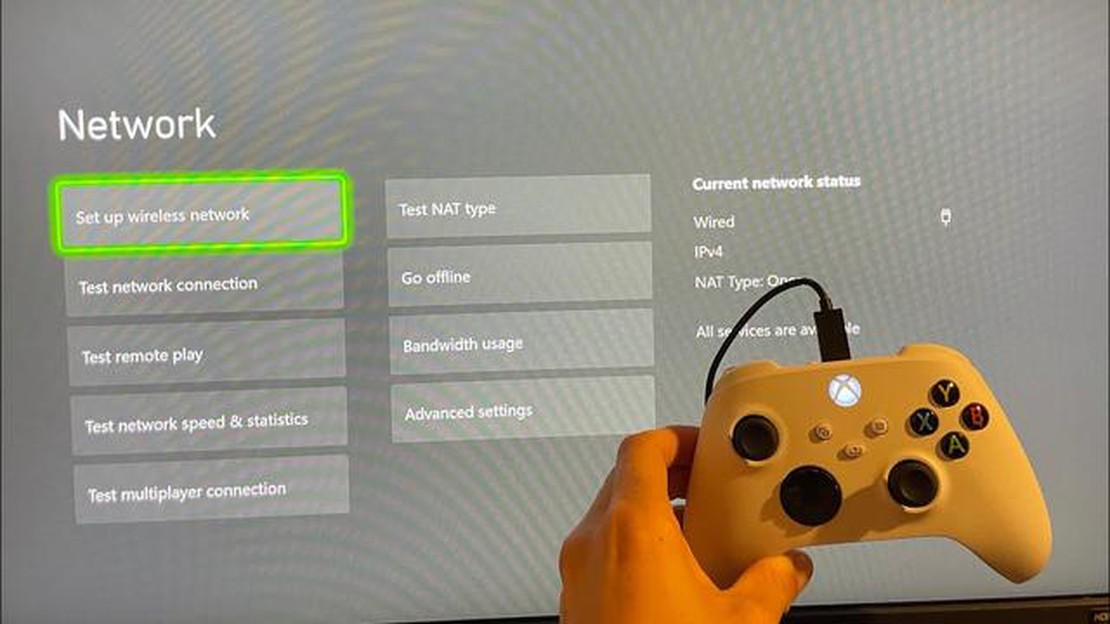
Har du problemer med å koble Xbox til Wi-Fi? Ikke bekymre deg, du er ikke alene. Mange spillere opplever dette problemet, og det kan være frustrerende, spesielt når du er midt i et spill. Det er flere vanlige årsaker til at Xboxen din ikke finner Wi-Fi. I denne artikkelen skal vi se nærmere på disse årsakene og gi deg noen feilsøkingstips som kan hjelpe deg med å komme på nett igjen.
En av de vanligste årsakene til at Xbox ikke finner Wi-Fi, er et svakt eller ustabilt signal. Dette kan skyldes ulike faktorer, for eksempel avstand fra Wi-Fi-ruteren, hindringer i signalbanen eller forstyrrelser fra andre enheter. For å løse problemet kan du prøve å flytte Xbox-enheten nærmere ruteren, fjerne eventuelle hindringer mellom dem eller bytte til en mindre overbelastet Wi-Fi-kanal.
En annen mulig årsak til problemer med Wi-Fi-tilkoblingen på Xbox er utdatert fastvare eller programvare. Akkurat som alle andre elektroniske enheter trenger Xbox jevnlige oppdateringer for å sikre optimal ytelse. Se etter tilgjengelige oppdateringer og installer dem for å se om det løser problemet. Sørg også for at ruterens fastvare er oppdatert, da dette også kan påvirke Xboxens evne til å koble til Wi-Fi.
Sikkerhetsinnstillingene på ruteren kan også hindre Xbox i å finne Wi-Fi. Hvis du har aktivert sikkerhetsfunksjoner som MAC-filtrering eller WPA2-kryptering, må du kontrollere at du har angitt riktig informasjon på Xboxen. Dobbeltsjekk passordet og sikkerhetsinnstillingene for å sikre at de samsvarer med de som er konfigurert på ruteren. Deaktiver eventuelt sikkerhetsfunksjonene på ruteren midlertidig for å se om det løser tilkoblingsproblemet.
I noen tilfeller kan Wi-Fi-adapteren på Xboxen være defekt eller skadet. Hvis ingen av feilsøkingstrinnene ovenfor fungerer, kan det hende du må vurdere å bytte ut Wi-Fi-adapteren. Kontakt Xbox-støtte for ytterligere hjelp og veiledning om hvordan du går frem.
Det er altså flere vanlige årsaker til at Xbox ikke finner Wi-Fi. Alt fra svake eller ustabile signaler til utdatert fastvare eller programvare kan løses med noen feilsøkingstrinn. Ved å følge tipsene i denne artikkelen bør du kunne få Xboxen din på nett igjen og fortsette å spille uten avbrudd.
Hvis du har problemer med spillingen på Xbox, kan det være flere årsaker til dette. Et vanlig problem er en treg eller ustabil internettforbindelse. Dette kan føre til etterslep og andre ytelsesproblemer når du spiller spill på nettet. Hvis du opplever dette, kan du prøve å flytte Xbox-en nærmere ruteren eller koble til via Ethernet for å få en mer stabil tilkobling.
Et annet mulig problem er et problem med selve spillet. Noen ganger kan spill ha feil som kan føre til krasj eller andre problemer med spillingen. Hvis du opplever problemer med et bestemt spill, kan du prøve å oppdatere spillet eller se etter oppdateringer som kan løse problemet.
Maskinvareproblemer kan også forårsake spillproblemer. Hvis Xbox-enheten overopphetes, kan den slå seg av eller fryse mens du spiller. Sørg for at Xbox-enheten har tilstrekkelig ventilasjon og ikke er blokkert av gjenstander. Hvis du bruker en trådløs kontroller, må du i tillegg kontrollere at batteriene er fulladet, eller prøve å bruke en kablet kontroller for å få en mer pålitelig tilkobling.
Hvis du opplever lyd- eller bildeproblemer mens du spiller, kan det være et problem med TV- eller skjerminnstillingene. Sjekk skjerminnstillingene på Xboxen og sørg for at de er riktig innstilt for TV-en. Det kan også være lurt å prøve å koble Xbox til en annen TV eller skjerm for å se om problemet vedvarer.
Hvis du opplever hyppige krasj eller andre alvorlige spillproblemer, kan det være på tide å vurdere å tilbakestille Xboxen. Dette vil slette alle data på konsollen, så sørg for å ta sikkerhetskopi av viktige lagrede spill eller filer før du gjør dette. For å tilbakestille Xboxen går du til innstillingsmenyen og velger “System” og deretter “Konsollinfo”. Derfra kan du velge alternativet for å tilbakestille konsollen.
Hvis du har problemer med tilkoblingen til Xbox, kan det være flere grunner til det. Et vanlig problem er feil Wi-Fi-passord. Forsikre deg om at du har angitt riktig passord for Wi-Fi-nettverket. Det er også lurt å sjekke om Wi-Fi-nettverket bruker riktig sikkerhetsprotokoll, for eksempel WPA2, ettersom eldre protokoller kanskje ikke støttes av Xbox.
En annen mulig årsak til tilkoblingsproblemer er forstyrrelser fra andre elektroniske enheter. Hold Xbox unna enheter som kan forårsake forstyrrelser, for eksempel trådløse telefoner og mikrobølgeovner. I tillegg bør du unngå å bruke Xbox i områder med mange Wi-Fi-nettverk, da dette kan føre til overbelastning av signalet.
Hvis Xbox fortsatt ikke finner Wi-Fi-nettverket, kan du prøve å starte ruteren og modemet på nytt. Noen ganger kan en enkel omstart løse tilkoblingsproblemer. Du kan også prøve å koble Xbox direkte til ruteren ved hjelp av en Ethernet-kabel for å se om problemet er knyttet til Wi-Fi-mottaket.
Hvis ingen av de ovennevnte løsningene fungerer, kan det være verdt å tilbakestille nettverksinnstillingene på Xbox. Dette kan gjøres ved å gå til menyen “Nettverksinnstillinger” på Xboxen og velge alternativet for å tilbakestille nettverksinnstillingene. Husk at dette vil fjerne alle lagrede Wi-Fi-nettverk, og at du må skrive inn passordene på nytt.
Hvis du fortsatt opplever tilkoblingsproblemer med Xbox, kan det være et maskinvareproblem. Kontakt Xbox-support for mer hjelp, så kan de hjelpe deg med å feilsøke problemet og finne ut om det er nødvendig med reparasjoner eller utskiftninger.
En vanlig årsak til at Xbox ikke finner Wi-Fi, er at den ikke er oppdatert til den nyeste programvareversjonen. Xbox lanserer jevnlig oppdateringer for å forbedre ytelsen og fikse feil, så det er viktig å sørge for at konsollen kjører på den nyeste programvaren. Du kan se etter oppdateringer ved å gå til Innstillinger-menyen på Xbox og velge System. Derfra kan du se etter oppdateringer og laste dem ned hvis de er tilgjengelige.
I tillegg til programvareoppdateringer kan kompatibilitet også være en årsak til at Xbox ikke finner Wi-Fi. Du bør forsikre deg om at ruteren din er kompatibel med Xbox og støtter de nødvendige Wi-Fi-protokollene. Xbox-konsoller støtter vanligvis 802.11ac-protokollen, så sørg for at ruteren din bruker denne eller en kompatibel protokoll. Hvis du er usikker på om ruteren din er kompatibel, kan du sjekke produsentens nettsted eller kontakte kundestøtte for mer informasjon.
Et annet aspekt ved kompatibilitet er hvilket Wi-Fi-bånd ruteren bruker. Xbox-konsoller kan koble til både 2,4 GHz- og 5 GHz-båndet, men de kan ha problemer med å koble til 5 GHz-båndet hvis det er stilt inn på en annen kanal eller et lavere effektnivå. Sørg for at både Xbox og ruteren er konfigurert til å bruke samme Wi-Fi-bånd og at innstillingene er optimalisert for en stabil tilkobling.
Hvis du nylig har endret navnet på Wi-Fi-nettverket eller passordet, kan det hende at Xbox ikke finner Wi-Fi før du oppdaterer nettverksinnstillingene. Du kan gjøre dette ved å gå til nettverksinnstillingene på Xbox og velge Konfigurer trådløst nettverk. Derfra kan du angi det nye nettverksnavnet og passordet for å koble Xboxen til Wi-Fi på nytt.
Hvis du har prøvd alle stegene ovenfor og Xbox fortsatt ikke finner Wi-Fi, kan det være verdt å starte konsollen og ruteren på nytt. Noen ganger kan en enkel omstart løse tilkoblingsproblemer. I tillegg kan du prøve å flytte Xboxen og ruteren nærmere hverandre for å sikre et sterkere signal. Hvis ingen av disse trinnene fungerer, kan det hende du må kontakte Xbox-støtte for ytterligere hjelp.
Hvis Xbox ikke finner Wi-Fi, er det noen feilsøkingstrinn du kan prøve for å løse problemet.
1. Kontroller nettverkstilkoblingen: Forsikre deg om at Wi-Fi-tilkoblingen fungerer som den skal ved å sjekke om andre enheter kan koble seg til. Hvis andre enheter kan koble til, er det sannsynligvis Xboxen som er problemet.
Les også: Det største monsteret i Monster Hunter World: Avsløringen av legendenes beist
2. Start Xboxen og Wi-Fi-ruteren på nytt: Noen ganger kan en enkel omstart løse tilkoblingsproblemer. Slå av Xbox-enheten og koble fra Wi-Fi-ruteren i ca. 30 sekunder, koble dem deretter til igjen og slå dem på igjen.
3. Gå nærmere Wi-Fi-ruteren: Hvis du har problemer med Wi-Fi-tilkoblingen, kan du prøve å flytte Xboxen nærmere ruteren for å se om det kan forbedre signalstyrken.
Les også: Hvor finner du en leverandør av straff?
4. Tilbakestill nettverksinnstillingene: Gå til nettverksinnstillingene på Xbox og velg “Tilbakestill nettverksinnstillinger”. Dette tilbakestiller Wi-Fi-innstillingene og kan løse eventuelle problemer som hindret Xboxen i å finne Wi-Fi.
5. Oppdater Xbox-programvaren: Sørg for at Xbox kjører den nyeste programvareoppdateringen. Utdatert programvare kan noen ganger forårsake tilkoblingsproblemer, så det er viktig å holde Xboxen oppdatert.
6. Se etter eventuelle forstyrrelser: Andre enheter og apparater i hjemmet, for eksempel trådløse telefoner eller mikrobølgeovner, kan forstyrre Wi-Fi-signaler. Sørg for at det ikke er noen enheter i nærheten som kan forårsake forstyrrelser.
7. Kontakt internettleverandøren din: Hvis ingen av stegene ovenfor fungerer, kan det være et problem med internettforbindelsen. Kontakt Internett-leverandøren din for å få hjelp.
Ved å følge disse generelle feilsøkingstrinnene bør du kunne løse de fleste problemer med Wi-Fi-tilkoblingen på Xbox.
Hvis Xbox ikke finner Wi-Fi, kan en av årsakene være et problem med ruterkonfigurasjonen. Ruteren er ansvarlig for å overføre Wi-Fi-signalet, så det er viktig å sørge for at den er riktig konfigurert.
Her er noen trinn du kan ta for å konfigurere ruteren:
Ved å følge disse trinnene kan du sørge for at ruteren er riktig konfigurert og øke sjansene for at Xbox finner og kobler seg til Wi-Fi-nettverket.
En vanlig årsak til at Xbox ikke finner Wi-Fi, er signalforstyrrelser. Signalforstyrrelser oppstår når andre enheter eller hindringer i hjemmet eller omgivelsene forstyrrer det trådløse signalet, slik at det svekkes eller forsvinner helt. Dette kan gjøre det vanskelig for Xbox å etablere en stabil forbindelse til Wi-Fi-nettverket.
Det er flere faktorer som kan bidra til signalforstyrrelser. For det første kan det være andre elektroniske enheter i nærheten av Xbox-enheten som sender ut signaler på samme frekvens, for eksempel trådløse telefoner, babymonitorer eller mikrobølger. Disse enhetene kan forstyrre Wi-Fi-signalet og avbryte tilkoblingen.
I tillegg kan fysiske hindringer i hjemmet, som vegger, dører eller møbler, svekke Wi-Fi-signalet på veien fra ruteren til Xbox. Signalet kan også påvirkes av avstanden mellom ruteren og Xboxen, der større avstand gir svakere signal.
Du kan prøve følgende for å redusere signalforstyrrelser:
Ved å løse problemet med signalforstyrrelser kan du forbedre Wi-Fi-tilkoblingen til Xbox og spillopplevelsen.
Når Xbox ikke finner Wi-Fi, kan en mulig årsak være visse begrensninger i Wi-Fi-nettverket. Disse begrensningene kan omfatte
Hvis du forstår disse begrensningene for Wi-Fi-nettverk og tar de nødvendige grepene, kan det hjelpe deg med å feilsøke og løse eventuelle problemer som oppstår når Xboxen finner Wi-Fi.
Det kan være flere grunner til at Xbox ikke finner Wi-Fi. Det kan skyldes et svakt trådløst signal, overbelastning av nettverket, feil nettverksinnstillinger eller et problem med selve Xbox-konsollen.
For å forbedre det trådløse signalet til Xbox kan du prøve å flytte ruteren nærmere konsollen, redusere forstyrrelser fra andre enheter, bruke en kablet tilkobling i stedet for Wi-Fi eller bruke en Wi-Fi-forlenger eller -forsterker.
Nettverksoverbelastning kan skyldes at flere enheter bruker det samme Wi-Fi-nettverket samtidig, at du laster ned eller strømmer store filer, eller at du kjører båndbreddekrevende programmer. For å løse nettverksoverbelastning kan du prøve å koble fra unødvendige enheter, prioritere Xboxens nettverkstrafikk eller oppgradere internettabonnementet.
Du bør sjekke nettverksinnstillingene på Xbox for å sikre at riktig nettverksnavn (SSID) og passord er angitt, at nettverksmodus er satt til riktig alternativ (for eksempel “Automatisk” eller “Manuell”), og at IP-adressen, DNS-innstillingene og gateway-innstillingene er riktig konfigurert.
Hvis Xbox ikke finner Wi-Fi, kan du prøve å koble en annen enhet til det samme nettverket for å se om den kan koble til. Hvis andre enheter kan koble til uten problemer, er problemet sannsynligvis Xbox-konsollen. Du må kanskje feilsøke konsollen eller kontakte Xbox-støtte for ytterligere hjelp.
Ja, det finnes flere andre feilsøkingstrinn du kan prøve hvis Xbox ikke finner Wi-Fi. Du kan blant annet slå av ruteren og Xboxen, se etter fastvareoppdateringer for ruteren, tilbakestille nettverksinnstillingene på Xboxen eller tilbakestille konsollen til fabrikkinnstillingene.
Hva er best av SD SDHC eller SDXC? Når det gjelder lagring av data på bærbare enheter som kameraer, smarttelefoner, spillkonsoller og til og med …
Les artikkelenHvorfor er det ingen cyborg i Titans? Titans har blitt en populær spillserie som har fanget hjertene til millioner av spillere over hele verden. …
Les artikkelenHvor lenge varer 30 GB hotspot? Hotspot-data har blitt en viktig ressurs for mange, spesielt i spill- og nyhetsbransjen. Med den økende populariteten …
Les artikkelenFinnes det spillchat i Minecraft PS4 og Xbox? Minecraft er et svært populært sandkassespill som lar spillerne bygge, utforske og overleve i en …
Les artikkelenHvilket format må USB være for PS4? Hvis du er gamer og eier en PlayStation 4, har du kanskje opplevd at du har behov for å utvide lagringsplassen. …
Les artikkelenEr Xbox R1-knappen den samme som RB-knappen? Ryktet om Xbox R1 RB har versert en god stund og har satt i gang mange spekulasjoner blant …
Les artikkelen